Торговля на Wildberries и Ozon — комиссионная. То есть маркетплейс продает ваш товар, а со стоимости удерживает комиссию. Чтобы правильно отразить такую торговлю в бухучете, нужно знать нюансы, например оформлять товары не на продажу, а на отгрузку, правильно проводить возвраты и списания товаров.
Вся работа с маркетплейсами в 1С состоит из шести шагов:
- Создать контрагента.
- Создать договоры с маркетплейсом.
- Передать товары на реализацию.
- Создать отчет о продажах маркетплейса.
- Оформить поступление денег за продажу товаров.
- Оформить поступление услуг от маркетплейса.
Рассмотрим подробнее каждый шаг.
Шаг 1. Создать контрагента
Сначала нужно создать в 1С:Бухгалтерии контрагента — маркетплейс. Чтобы завести карточку контрагента, зайдите в «Справочники» → «Покупки и продажи» → «Контрагенты».

Кликните «Создать нового контрагента» — в открывшемся окне укажите реквизиты маркетплейса.
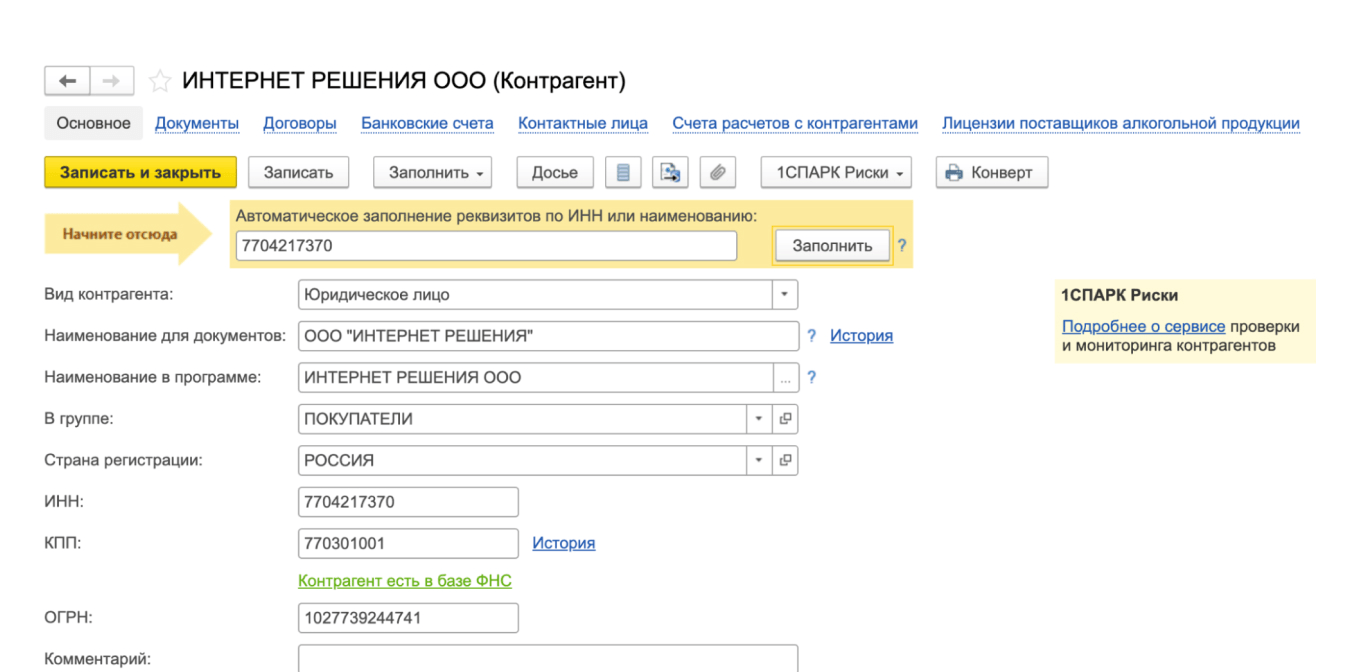
Вот что вводить в разных графах:
Нажмите «Записать и закрыть» — контрагент сохранится в списке. Теперь нужно оформить договор с ним.
Шаг 2. Создать договор с маркетплейсом
Понадобится договор с маркетплейсом — «с комиссионером (агентом) на продажу». По этому договору отгружают товары на склад маркетплейса и отображают поступление денег. По нему можно отобразить услуги, которые оказывает маркетплейс: хранит товары, утилизирует их, рекламирует продавца.
Договор можно создать из карточки контрагента — нажмите в верхней строке «Договоры» → «Создать».

Выберите договор на услуги комиссионера и кликните «Использовать как основной» — чтобы позже учитывать по нему услуги от маркетплейса, мы к этому вернемся в шаге 6.

Заполните карточку договора. Ниже — образец заполнения и формулировки для разных граф.

Размер комиссии указывать не нужно: комиссию рассчитает маркетплейс и укажет в счете на оплату своих услуг.
Готово! Нажмите на желтую кнопку «Записать и закрыть». Теперь можно оформить передачу товаров маркетплейсу.
Чек-лист «Как выбрать маркетплейс и начать торговать»
Составили гайд, который поможет будущим селлерам выбрать площадку и запустить свой магазин. Сравнили популярные маркетплейсы и рассказали, что нужно сделать, чтобы начать на них продавать.
Шаг 3. Передать товары на реализацию
Перейдите в раздел «Продажи» → «Маркетплейсы и комиссионеры». Там можно создать все нужные документы.

Откроется окно с документами, вначале там будет пусто. Чтобы оформить передачу товара на реализацию, кликните по кнопке «Создать» и выберите первую строку — «Передача на реализацию».

Откроется пустой документ, его нужно заполнить по образцу.

Выберите контрагента — Ozon или Wildberries, напротив графы «Договор» укажите «договор комиссии». Выберите способ доставки — «самовывоз», это значит, что отдельно услуги доставки никто не оплачивает, а продавец отвозит товар на склад маркетплейса сам.
В нижней, табличной, части укажите, какие товары передаете на реализацию и в каком количестве. Например, «Фанта, 30 шт.»
Обратите внимание: вы не продаете товар маркетплейсу, а только передаете для продажи. Поэтому, когда отгружаете товар на склад маркетплейса, не нужно указывать счет 90.01.
Какой счет нужен — зависит от того, какой именно товар отгружаете:
- если перепродаете товары — счет 45.01;
- если продаете продукцию, которую изготовили сами, — Дт 45.02 Кт 43.
Если нужно внести исправления. Бывает, например, оформили на отгрузку 30 бутылок газировки, а кладовщик по ошибке упаковал 35 бутылок. Тогда нужно создать новый документ — «Корректировка реализации».
Откройте документ «Передача на реализацию», который мы заполняли в этом шаге. Вверху выберите «Создать на основании» → «Корректировка реализации».
Укажите документ, по которому отгрузили товар, в поле «Основание» → «Передача на реализацию». Ниже, в табличной части, укажите верное количество отгруженного товара.

Шаг 4. Создать отчет о продажах маркетплейса
В 1С:Бухгалтерии можно создать отчет о розничных продажах. Он нужен, когда покупатели — физлица. Это наш случай.
Создать отчет можно тремя способами:
- загрузить по API;
- загрузить файл Excel;
- внести информацию вручную.
Перейдите в раздел «Продажи» → «Маркетплейсы и комиссионеры».

Способ 1. Загрузить по API. Нажмите «Загрузить» и выберите в зависимости от маркетплейса «Отчет о продажах Wildberries (через API)» или «Отчет о реализации товара OZON (через API)».

Откроется диалоговое окно — нажмите «Настроить».

Откроется окно с настройкой интеграции 1С с личным кабинетом на маркетплейсе.
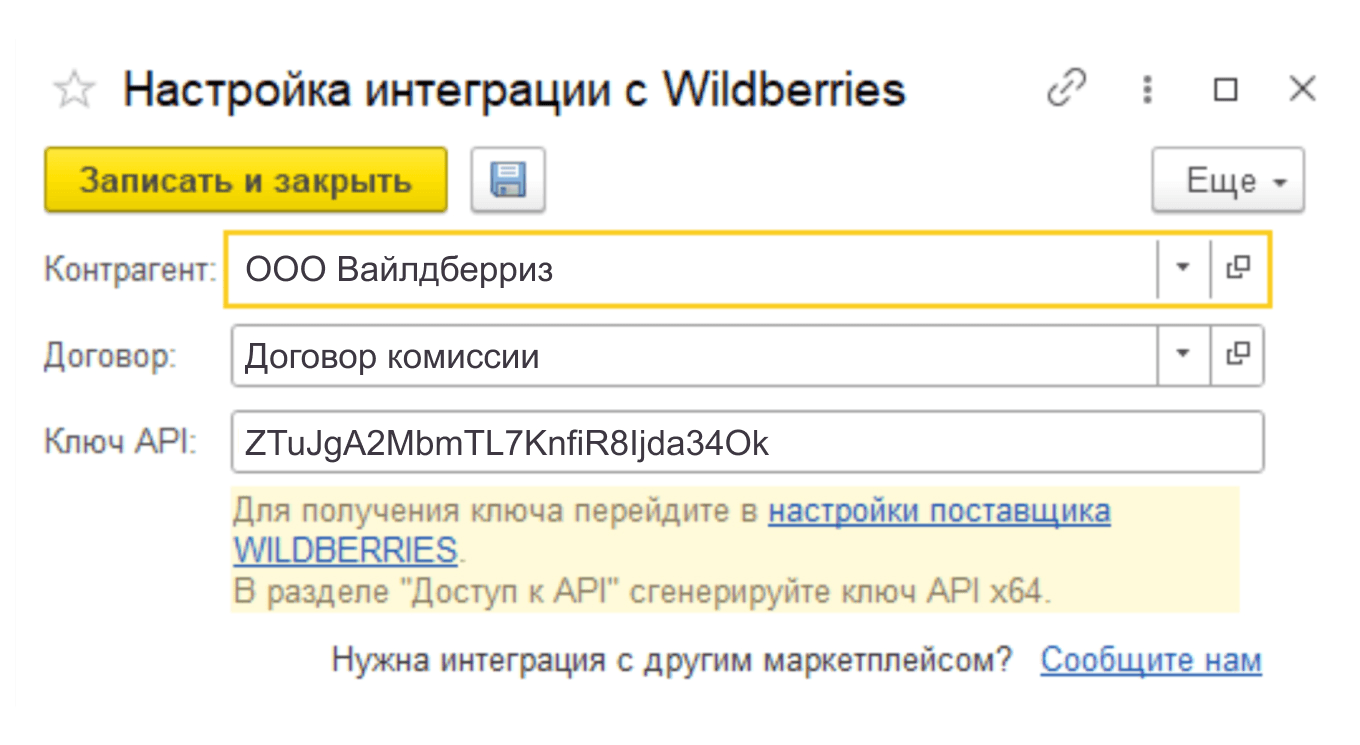
Укажите:
- контрагент — ООО «Интернет-решения» или ООО «Вайлдберриз»;
- договор с маркетплейсом — с комиссионером на продажу;
- ключ API.
Способ получения ключа зависит от маркетплейса.
Если работаете на Ozon, зайдите в личный кабинет → нажмите «Продавец» → «Настройки» → «API ключи». Если ключа еще нет, его можно создать — нажмите на кнопку «Сгенерировать ключ».

Скопируйте получившийся ключ и вставьте в поле «Ключ API» в 1С.
На Wildberries нужно зайти в личный кабинет с профилем владельца → «Настройки» → «Доступ к новому API». Для выгрузки отчетов понадобится ключ типа «Статистика»: выберите вторую строку в «Типе токена».

Когда ключ сгенерирован, его нужно скопировать и вставить в поле «Ключ API». Дальше нужно нажать «Сохранить» — готово, интеграция настроена.
Когда все настроено, можно загрузить отчет. Для этого нужно открыть раздел «Маркетплейсы и комиссионеры» → «Загрузить» → выбрать загрузку отчета через API.

При первой загрузке откроется документ «Сопоставление номенклатуры» — в нем нужно сопоставить названия товаров: как они называются в базе продавца в 1С:Бухгалтерии и на Wildberries. Для этого нажмите на пустую строку напротив товара и выберите в списке нужную позицию.

Когда товары сопоставлены, автоматически сформируется отчет о розничных продажах. В нем будут количество проданных товаров, их стоимость и итоговая сумма продаж.

Проверьте данные в отчете — если все верно, нажмите «Провести и закрыть».
Способ 2. Загрузить файл Excel. Скачайте отчет из личного кабинета маркетплейса. Например, на Wildberries зайдите в личный кабинет → «Финансовые отчеты», выберите период и скачайте отчет.

А на Ozon перейдите в «Финансы» → «Документы» → «Отчеты о реализации».

Откройте в 1С раздел «Маркетплейсы и комиссионеры», кликните «Загрузить» → «Детальный отчет о продажах Wildberries (из файла)» или «Отчет о реализации товара OZON (из файла)».
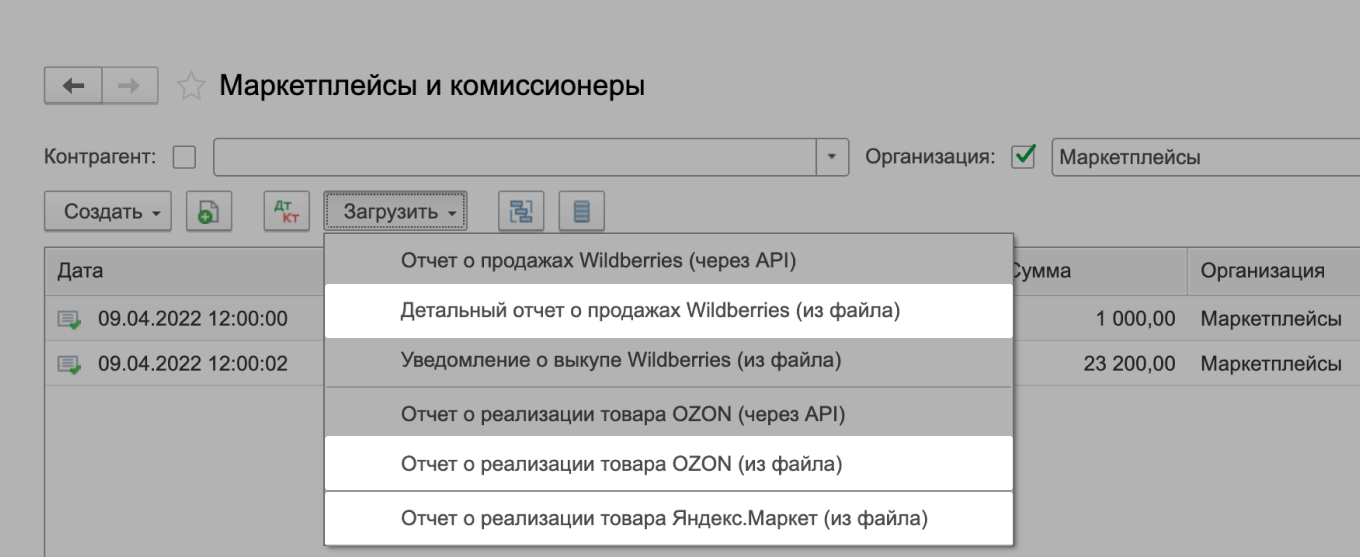
Откроется стандартное окно выбора файлов, нужно выбрать и загрузить отчет, который скачали из личного кабинета маркетплейса.
Откроется документ «Сопоставление номенклатуры» — в нем нужно сопоставить названия товаров: как они называются в базе продавца в 1С:Бухгалтерии и на Wildberries. Для этого нажмите на пустую строку напротив товара и выберите из списка нужную позицию.
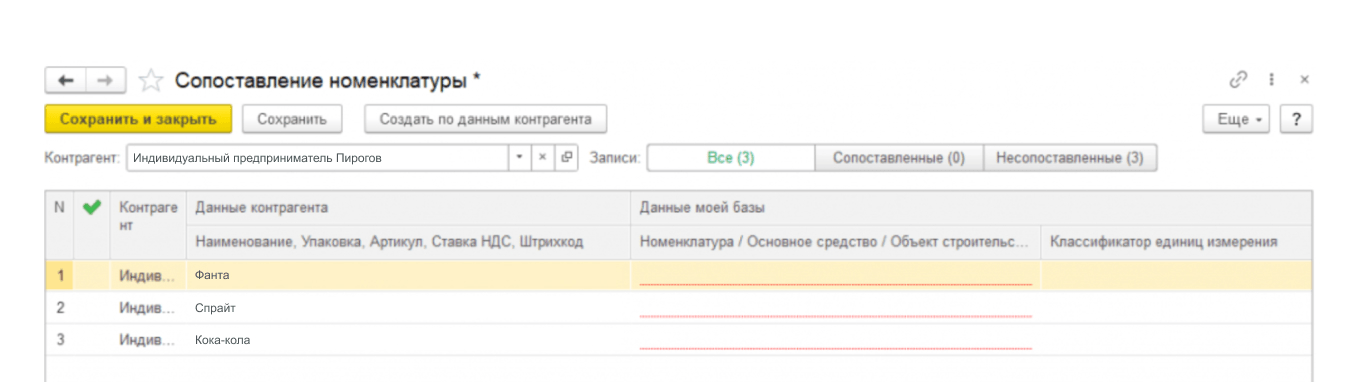
Когда все позиции сопоставили, нужно нажать «Сохранить и закрыть» — сформируется отчет о продажах.

Способ 3. Создать документы вручную. Это полезно, если по каким-то причинам не получается загрузить отчет из файла. В разделе «Маркетплейсы и комиссионеры» нажмите «Создать» → «Отчет о продажах (розничные продажи)».

Откроется пустой отчет — его нужно заполнить.

Укажите номер отчета от маркетплейса — обычно он указан в шапке документа, — контрагента и договор с комиссионером. Номер документа в 1С проставится автоматически.
На вкладке «Товары» нужно вручную указать все купленное, его количество и счета учета. А цена товара, поля «Сумма» и «Всего» подтянутся автоматически. Нажмите «Провести и закрыть» — готово!
Шаг 5. Оформить поступление денег за продажу товаров
Чтобы отразить в бухгалтерии поступление денег от маркетплейса за проданные товары, перейдите в «Банк и касса» → «Банковские выписки».


Создайте новое поступление — откроется пустой документ.

В нем нужно заполнить все поля:
- дата — когда поступили деньги;
- № документа — номер отчета о розничных продажах, дата отчета;
- вид операции — «Оплата от покупателя»;
- плательщик — ООО «Интернет-решения» или ООО «Вайлдберриз»;
- сумма — деньги, которые поступили на расчетный счет;
- договор — выберите договор с комиссионером;
- ставка НДС — «Без НДС»;
- статья доходов — «Оплата от покупателей»;
- аванс в НУ — «Доход УСН»;
- назначение платежа — пропишите «Оплата по договору такому-то от такой-то даты, согласно накладной № такой-то, НДС не облагается».
Нажмите «Провести и закрыть» — готово! Осталось провести услуги, которые оказывает вам маркетплейс.
Шаг 6. Оформить поступление услуг от маркетплейса
Маркетплейс может оказывать платные услуги продавцам: хранить товары на складе, доставлять их покупателю, продвигать товары на сайте. В таком случае нужно создать документ «Поступление услуг». Нужно перейти в раздел «Продажи» → «Маркетплейсы и комиссионеры».
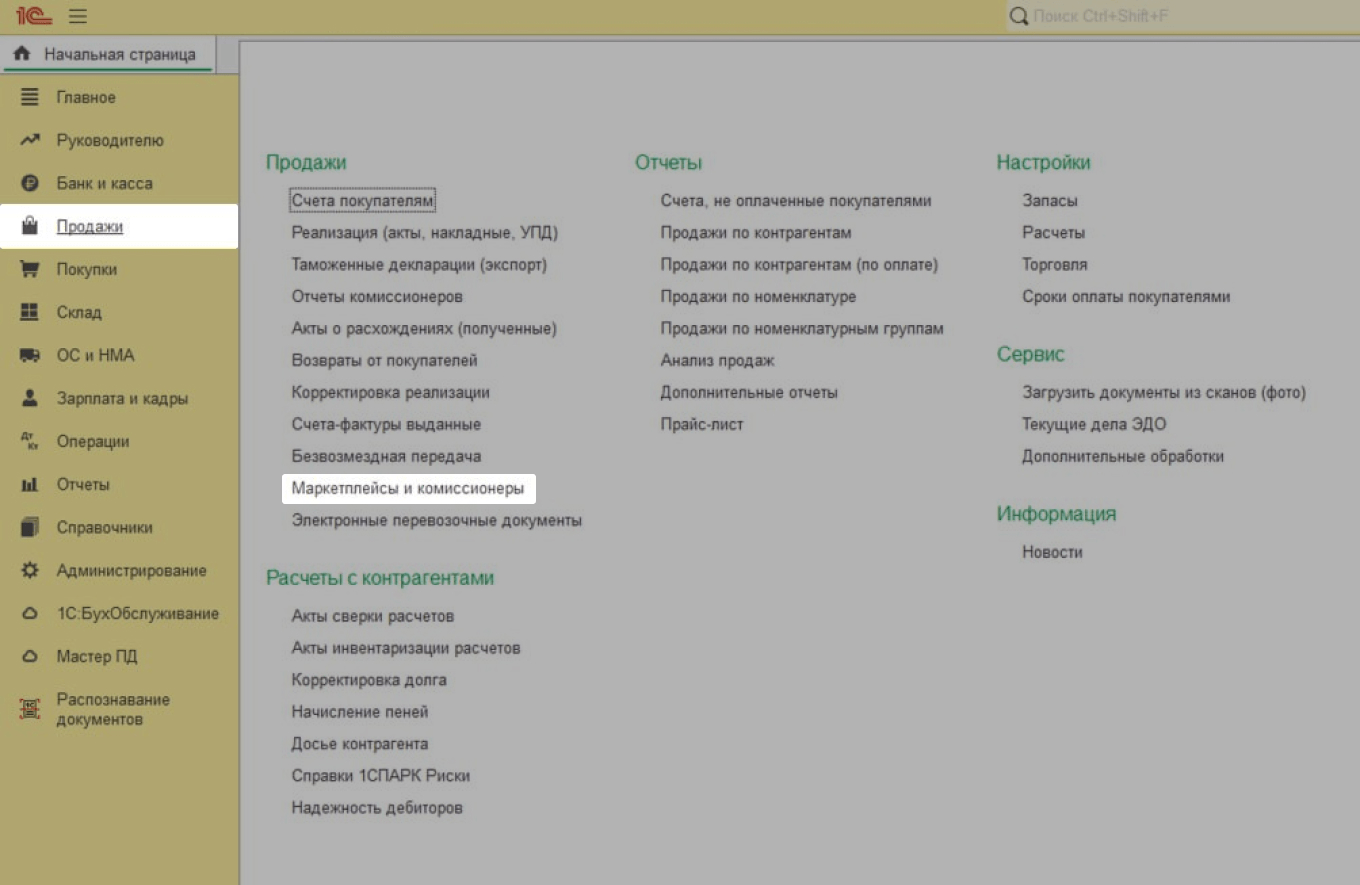
В разделе «Маркетплейсы и комиссионеры» нажмите кнопку «Создать» и выберите последнюю строку — «Поступление услуг (акт, УПД)».

Откроется нужный документ, сначала он будет пустым.

Вот что нужно указать:
- акт, УПД № — номер акта, который прислал маркетплейс;
- номер — номер акта в вашей 1С;
- контрагент — ООО «Интернет решения» или ООО «Вайлдберриз»;
- договор — основной, его выбрали в шаге 2;
- «Оригинал получен» и «СФ получен» — нужно поставить галочки, если маркетплейс прислал акт и счет-фактуру.
В табличной части нужно создать услуги, которые оказал маркетплейс. Например, услуги по доставке и хранению товаров, реклама товаров на маркетплейсе. Стоимость услуг маркетплейсов можно учитывать в расходы.
Что делать, если нужно вернуть товар
Бывает, что отгруженные товары нужно вернуть или утилизировать — скажем, если решили продать их в розничном магазине или обнаружили брак. Нужные документы можно создать из раздела «Маркетплейсы и комиссионеры».

Если нужно вернуть товары со склада маркетплейса, нужно оформить возврат переданного товара. В разделе «Маркетплейсы и комиссионеры» нажмите «Создать» → «Возврат переданного на реализацию».

Откроется документ.

Укажите в нем:
- номер — номер договора комиссии;
- контрагент — «Интернет решения ООО» или «Вайлдберриз ООО»;
- договор — «Договор комиссии»;
- организация — «Маркетплейсы»;
- склад — «Основной склад».
В табличной части укажите вид и количество товара, который хотите вернуть.
Если нужно списать товары при утилизации, в разделе «Маркетплейсы и комиссионеры» нажмите «Создать» → «Отчет о списании (акт о списании)».
В отчете нужно заполнить:
- документ № — номер отчета, который прислал маркетплейс;
- номер — номер отчета в вашей 1С;
- контрагент — «Интернет решения ООО» или «Вайлдберриз ООО»;
- договор — «Договор комиссии»;
- статья прочих договоров и расходов — «Списание товаров у комиссионера».
В табличной части нужно указать товар, который списывают, и его количество.

Когда заполнили документ, нужно нажать «Провести и закрыть».
Если клиент оформил возврат, нужно оформить документ «Отчет о розничных продажах».

Откроется нужный документ.

Укажите номер отчета от маркетплейса — на Wildberries он виден при скачивании, на Ozon в самом документе, — порядковый номер документа в 1С, контрагента и договор с комиссионером. На вкладке «Возвраты» укажите товары, которые вернули.
Нажмите «Провести и закрыть» — готово, возврат оформлен.
Селлеры, поделитесь, как вы ведете учет?
Евгений, добрый день, а вы с WB не работаете? Как там зачесть услуги по логистики, если нет УПД на них?

sok306666, УПД должен быть я полагаю. Либо его запросить, либо ждать.
Озон и Яндекс присылает документы в начале следующего месяца. Думаю Вайлдбериз тоже.

sok306666, здравствуйте! ВБ выдает один УПД, где сразу указаны логистика, услууги хранения и комиссия за категорию товара. Все это вместе он считает как бы своим вознаграждением и показывает итоговую их сумму в одном УПД.
Здравствуйте. Должен ли Акт выполненных работ селлера(исходящий) от Интернет решения попадать в Кудир? Это же по факту мы заводим УПД
Добрый день. У меня вопрос. Как мне посчитать налог по усн д-р, я понимаю что нужно по отчётам продаж но они в кудир не попадают. А поступления денег от ВБ вообще не понятно что за суммы, этих сумм вообще в отчётах к перечислению нет. Помогите пожалуйста 🙏

natali.lipatova.82, добрый день! Отчёты сами не попадают — так и есть. Когда проводится в 1С отчет о продажах, там выделяется сумма в качестве комиссии, которую удерживает ВБ. Эта сумма и попадает в КУДИР. Плюс сумма из выписки банка по этому отчёту, получится сумма дохода как в отчёте продаж
Добрый день! Какую цену стоит указывать в реализации, если работаем по FBS на Wildberries: себестоимость товара, цена для покупателя или цена, которую выставляет продавец?












Не хватает еще пары операций.
1. Маркетплейс (Озон) может заплатить разными платежами от разных организаций, а не от себя. То есть нужно будет сделать корректировку долга, чтоб зачесть оплату от третьего лица как оплату за товары, проданные маркетплейсом.
2. Маркетплейс может прислать денег больше или меньше, и тогда вероятно нужно сделать еще корректировку дога по маркету и вашей организации, чтобы зачесть ваш долг за услуги маркета и его долг за товары.